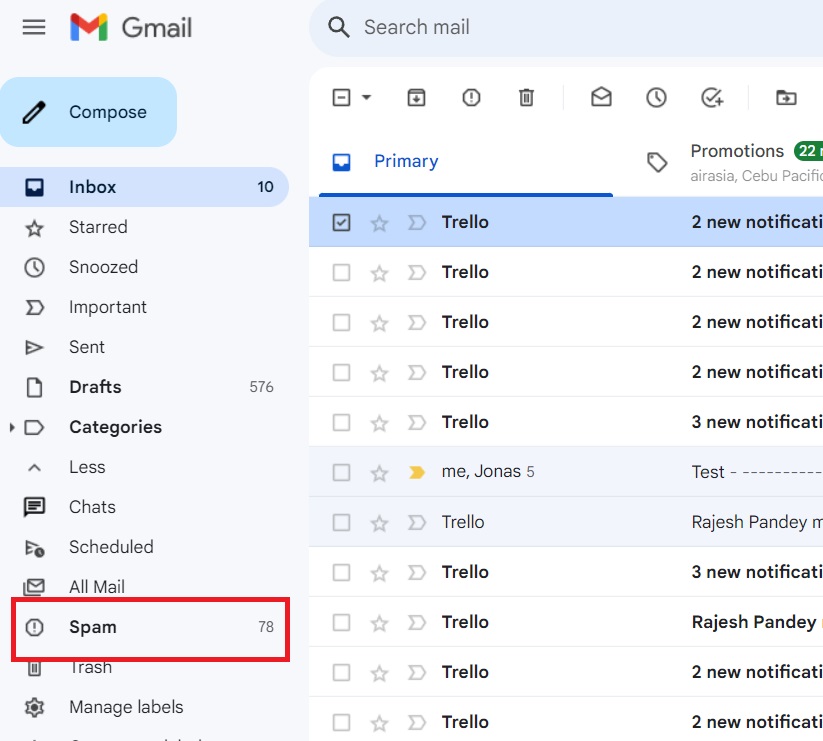Cómo arreglar Gmail que no recibe correos
Publicado: 2023-10-01
¿Alguna vez has recibido una llamada o un mensaje de texto de tu jefe preguntándote por qué no respondes sus correos electrónicos? Insiste en que te envió un mensaje, pero tu bandeja de entrada permanece vacía. Probablemente esto le haya sucedido a la mayoría de los usuarios de Gmail al menos una vez. Es frustrante y puede afectar su trabajo o su vida personal. Existe la posibilidad de que otra persona esté usando tu cuenta de Gmail y esté molestandote eliminando tus correos electrónicos entrantes. Pero si ese no es el caso, aquí hay algunas soluciones que puedes probar si tu Gmail no recibe correos.
Cómo arreglar Gmail que no recibe correos
1. Libere espacio en su cuenta de Google
Una cuenta de Google gratuita te ofrece 15 GB de almacenamiento. Esto puede parecer grande para Gmail, pero recuerde que este espacio lo utilizan Google Drive, Google Photos y todo el conjunto de productos de Google. Si el almacenamiento de su cuenta está lleno, no podrá recibir ningún mensaje en su cuenta de Gmail. El remitente también será notificado de que su mensaje no se pudo enviar.
Con Google One, puedes eliminar archivos no deseados de tu cuenta para liberar espacio. Así es como puedes usarlo.
- Abre Google One e inicia sesión si aún no lo has hecho.
- Desplácese hacia abajo y haga clic en Limpiar espacio.
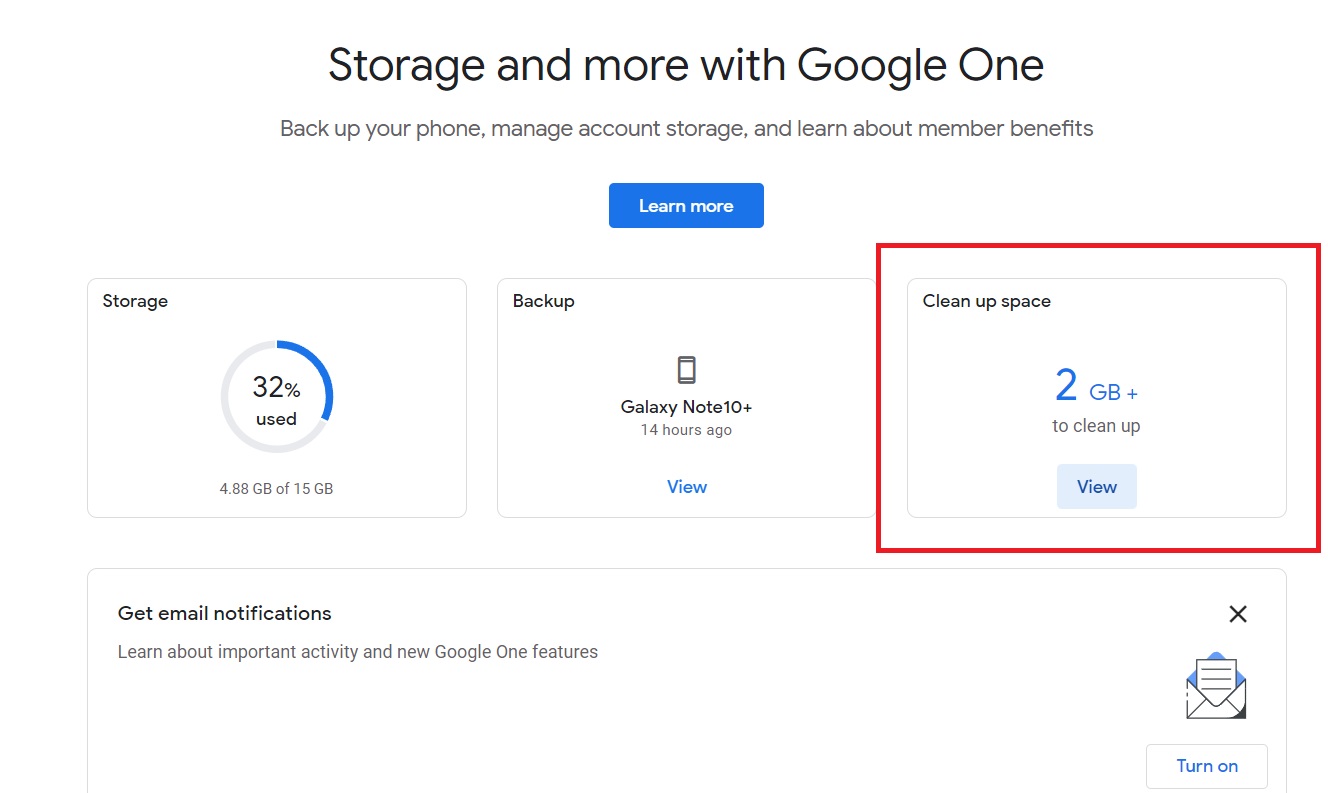
- Verifique sus archivos y haga clic en Revisar para comenzar a liberar espacio.
- Active la casilla junto al archivo que desea eliminar.
- Haga clic en Eliminar .
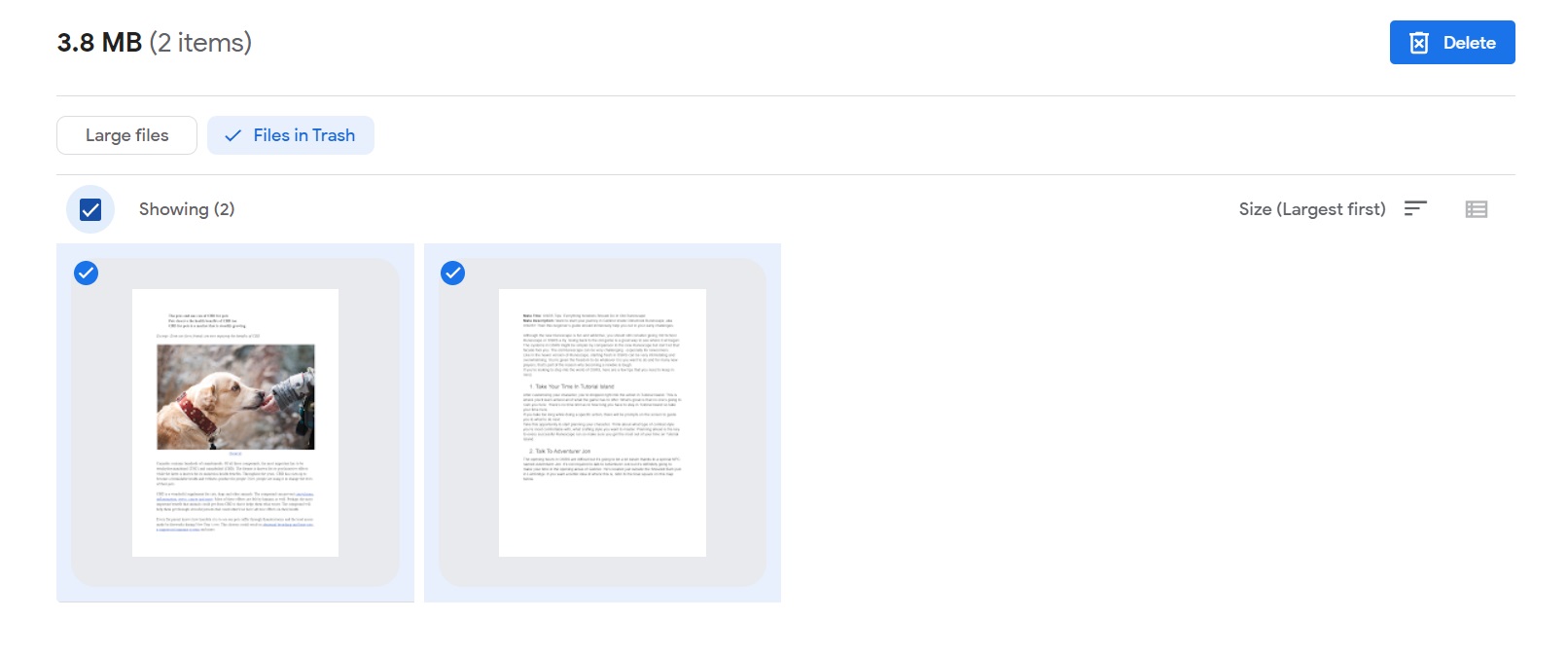
- Haga clic en la casilla y luego en Eliminar permanentemente.
Una vez eliminados permanentemente, los archivos ya no ocuparán espacio en su almacenamiento. No podrá recuperar estos archivos, así que revíselos detenidamente. Con el espacio libre, ahora debería poder recibir nuevos correos electrónicos.
Alternativamente, puede eliminar todos los correos electrónicos de un remitente específico y los correos electrónicos promocionales para mantener su bandeja de entrada libre de basura. Considere ordenar Gmail del más antiguo al más nuevo para eliminar también todos los correos electrónicos antiguos y no deseados.
2. Verifique las carpetas de spam
A veces, sus correos electrónicos se envían a su carpeta de spam en lugar de a su bandeja de entrada. Esto suele suceder cuando el remitente utiliza palabras spam o envía correos electrónicos a varios destinatarios. La carpeta de spam se encuentra en el lado izquierdo de su cuenta de Gmail. Google tiene un filtro predeterminado para mensajes de spam. Puede configurar sus filtros para evitar que correos electrónicos importantes lleguen a su carpeta de spam.
3. Verifique las etiquetas
Gmail te permite crear etiquetas para ordenar mejor cualquier mensaje que recibas. Los mensajes se enviarán primero a su bandeja de entrada. Deberá transferirlo manualmente a una etiqueta antes de colocarlo allí. Podrías transferir accidentalmente algunos de tus mensajes a una etiqueta si no puedes encontrarlos. Puede consultar sus etiquetas desde el menú principal del sitio web de Gmail.
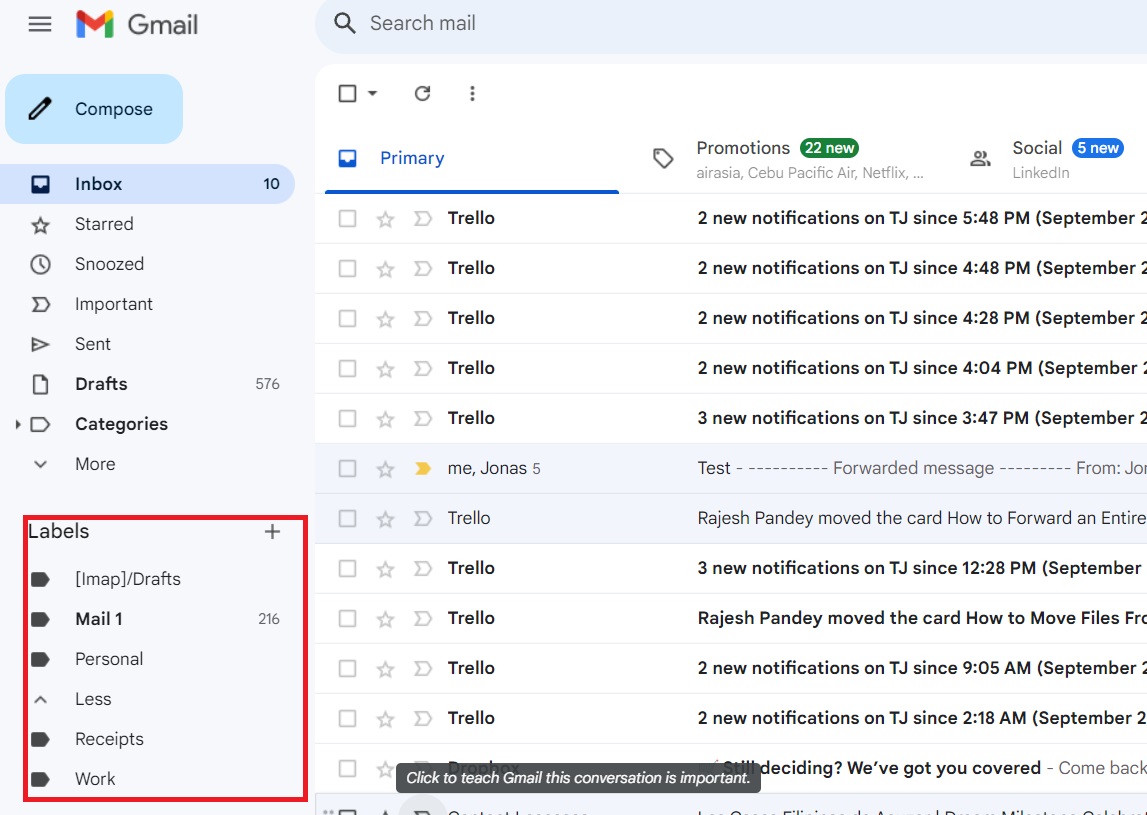
La pestaña Etiquetas es visible en la aplicación después de tocar el ícono de hamburguesa en el menú principal.
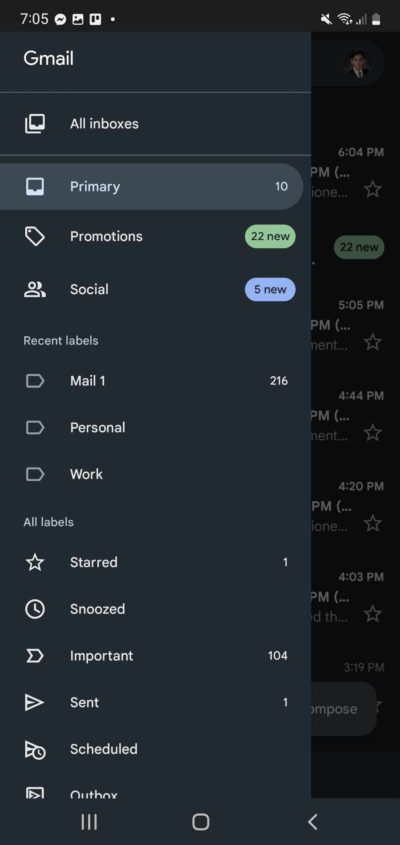
4. Revisar la configuración del filtro
La configuración de su filtro puede enviar automáticamente los mensajes entrantes a spam, haciendo que los pierda por completo. Solo se puede acceder a la configuración de su filtro en la versión de escritorio de Gmail. Así es como puedes comprobarlo.
- Abre Gmail.
- Haga clic en el ícono de ajustes .
- Seleccione Ver todas las configuraciones.
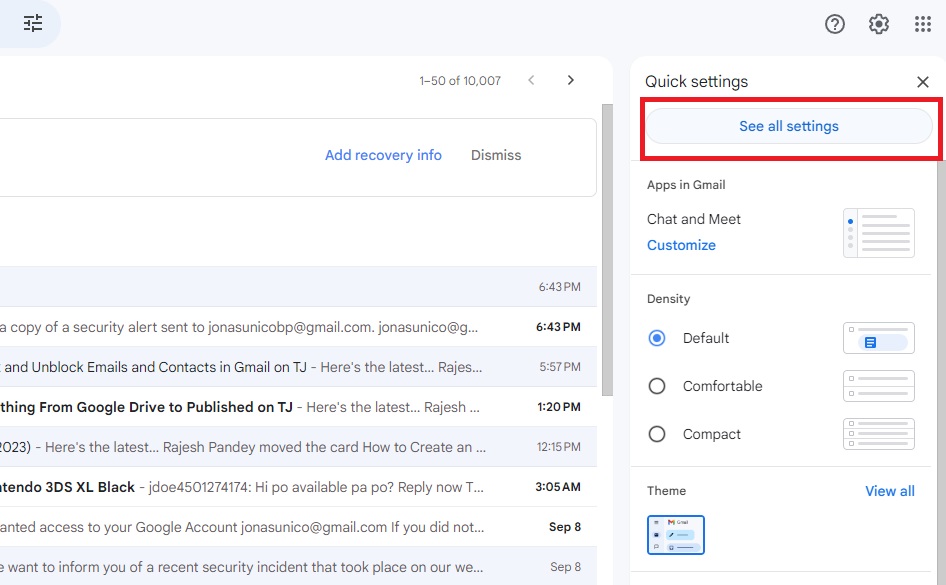
- Haga clic en Filtros y direcciones bloqueadas.
- Si accidentalmente bloqueó correos electrónicos de un remitente específico, haga clic en desbloquear junto a su nombre.
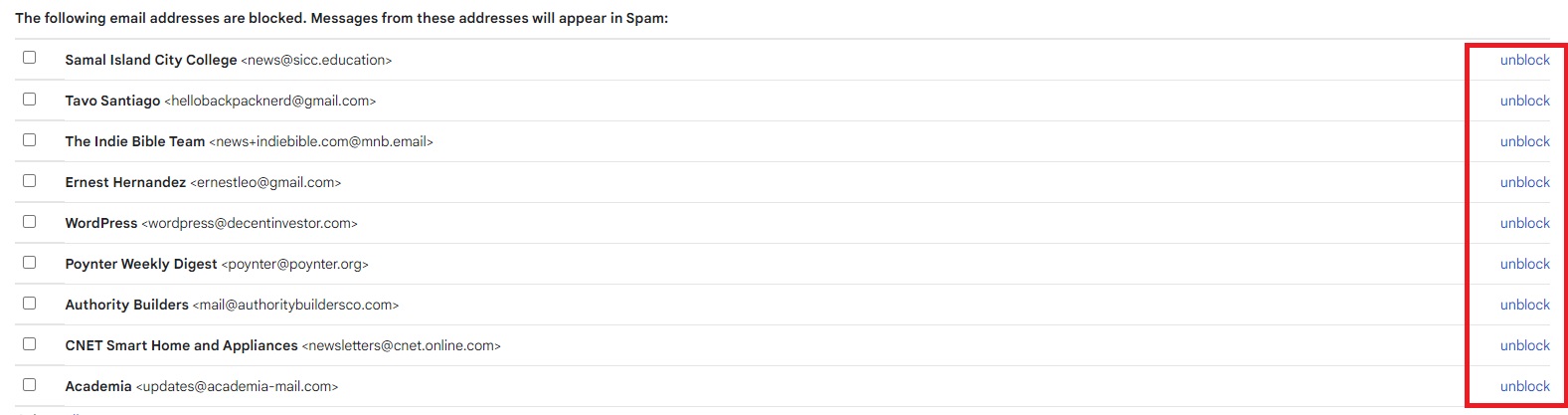
A continuación le mostramos cómo puede revisar la configuración de su filtro y ajustarla en consecuencia.

- Abre Gmail.
- Haga clic en Mostrar opciones de búsqueda en el lado derecho del cuadro de búsqueda.

- Complete el formulario y seleccione Crear filtro.
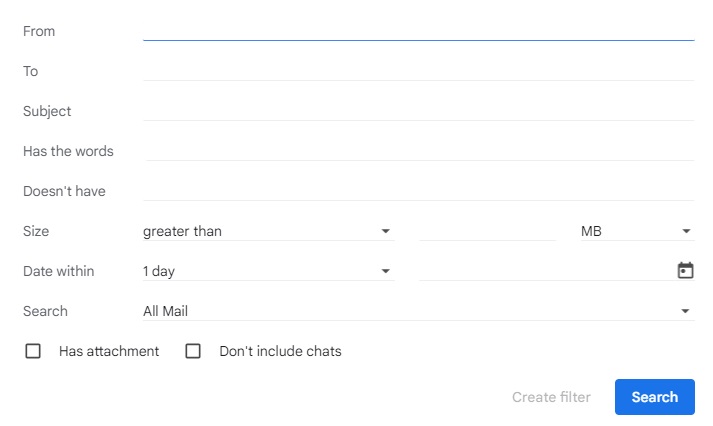
Si busca mensajes específicos, utilice el paso anterior; Solo haga clic en Buscar al final en lugar de Crear filtro. Tenga en cuenta que esto afectará los correos electrónicos entrantes y no los correos electrónicos que ya están en su cuenta. No puedes crear filtros usando la versión móvil de Gmail. Sin embargo, puedes buscar mensajes específicos con filtros utilizando la función de búsqueda.
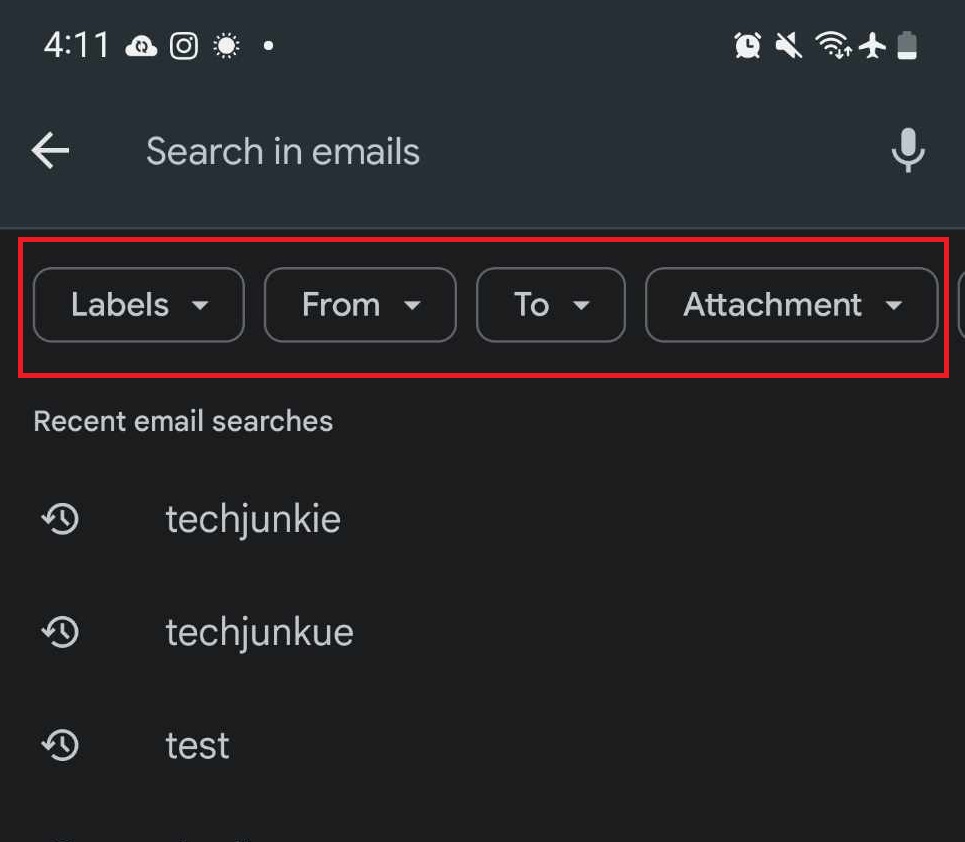
5. Comprueba si Gmail está inactivo
Si los pasos anteriores no solucionan el problema, puede utilizar Down Detector para comprobar si el servicio Google Gmail está en línea. Ha habido ocasiones en las que los servidores de Google se desconectaron. Esto evitará que le lleguen mensajes y también le impedirá enviar correos electrónicos. Desafortunadamente, no hay otra solución para este problema que esperar a que los servidores vuelvan a estar en línea.
6. Verifique su conexión
Podría ser tu Internet el que te hace perder mensajes. Una conexión lenta le impedirá recibir correos electrónicos en su cuenta. La buena noticia es que el correo electrónico eventualmente aparecerá en su bandeja de entrada cuando mejore la conectividad de la red. Eso es si no estás usando Gmail sin conexión.
Puede intentar reiniciar su enrutador apagándolo y dejándolo apagado durante 30 segundos antes de volver a encenderlo. Esto puede ayudar a solucionar cualquier problema temporal con su proveedor de Internet.
Si su Gmail está sincronizado con Outlook, verifique que no haya problemas de conexión entre los dos servicios.
7. Actualiza tu aplicación Gmail
Si está usando su teléfono para revisar sus mensajes, intente reiniciar su aplicación y vea si esto soluciona el problema. Alternativamente, puede buscar actualizaciones en su aplicación, lo que podría solucionar cualquier problema que le impida recibir mensajes.
8. Utilice un navegador diferente
Puede abrir su cuenta en un navegador diferente cuando todo lo demás falla. Si esto funciona, el navegador que utilizó anteriormente está provocando que pierda correos electrónicos. Si es así, intente cerrar sesión y volver a iniciarla.
Nunca más te pierdas un mensaje
Puede resultar muy frustrante perder mensajes importantes en su bandeja de entrada de Gmail. Uno de estos pasos anteriores seguramente le ayudará a solucionar su problema. Ahora, si tu problema es que recibes demasiados mensajes y quieres ordenarlos, aquí te explicamos cómo puedes crear carpetas en Gmail.
Preguntas frecuentes
R: Sí, lo hacen. Es importante eliminar cualquier correo electrónico con archivos adjuntos que ya no necesite en su cuenta de Google, ya que esta es la razón por la que el almacenamiento de las personas se llena tan rápidamente.
R: Gmail te limita a un máximo de 25 MB de archivos adjuntos por correo electrónico. Si desea enviar algo más grande que esto, deberá utilizar otras plataformas para compartir archivos y obtener enlaces de descarga para enviar a través de Gmail.
R: Los correos electrónicos en la carpeta de spam permanecen allí durante 30 días. Después de eso, se eliminan automáticamente y ya no serán recuperables. Asegúrese de verificar si su spam tiene mensajes importantes que pueda necesitar.